vivo查看wifi密码
vivo手机上查看WiFi密码有多种方法,以下是详细介绍:
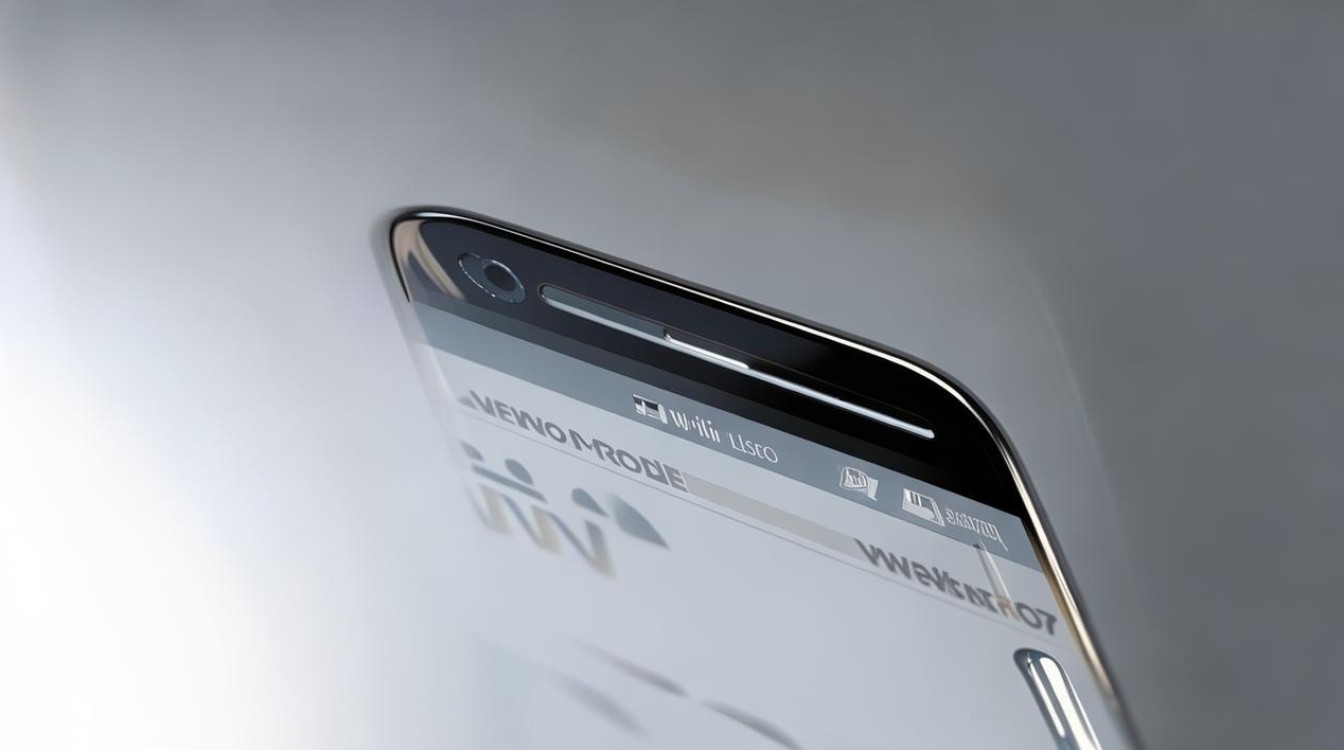
通过系统自带功能查看(部分机型适用)
| 步骤 | 具体操作 | 说明 |
|---|---|---|
| 1 | 打开手机“设置”应用。 | 这是进入手机各项设置的总入口。 |
| 2 | 点击“网络与互联网”或“WLAN”选项(不同系统版本可能略有差异)。 | 找到与无线网络相关的设置选项。 |
| 3 | 在已连接的WiFi网络名称区域,点击右侧的“分享”或“二维码”图标(如果有)。 | 部分较新系统的vivo手机会在此处提供分享密码的便捷方式。 |
| 4 | 若点击“分享”,可选择通过蓝牙、微信等方式分享给其他设备,在分享过程中可查看密码;若点击“二维码”,可截图保存,然后使用微信等应用的“扫一扫”功能扫描二维码获取密码。 | 扫描二维码后,在扫描结果中可能会显示类似“P:XXXXXXXXX”的内容,“X”代表的就是WiFi密码。 |
通过路由器管理页面查看
| 步骤 | 具体操作 | 说明 |
|---|---|---|
| 1 | 确保手机已连接到目标WiFi网络。 | 只有连接了该WiFi,才能进行后续操作。 |
| 2 | 查看路由器背面的标签,获取路由器的管理IP地址、用户名和密码。 | 通常标签上会标明这些信息,如常见的管理IP地址是192.168.1.1或192.168.0.1等。 |
| 3 | 打开手机浏览器,在地址栏输入路由器的管理IP地址,然后输入用户名和密码登录路由器管理页面。 | 不同品牌路由器的登录界面可能有所不同,但操作逻辑大致相似。 |
| 4 | 在路由器管理页面中,找到“无线设置”“WiFi设置”或类似的选项,其中会显示已连接设备的WiFi密码。 | 在这里可以查看和修改WiFi的各种设置,包括密码。 |
通过第三方应用查看(需谨慎使用)
| 应用名称 | 操作步骤 | 注意事项 |
|---|---|---|
| WiFi密码查看器类应用 | 在应用商店中搜索并下载安装可靠的WiFi密码查看器应用。 打开应用,按照提示授予相关权限,如访问网络、读取存储等权限。 应用会自动扫描并显示已连接WiFi的密码。 |
要选择正规、安全的应用,避免下载来源不明的应用,以防泄露个人信息或遭受恶意软件攻击,部分应用可能需要手机获取Root权限才能正常使用,且这种操作可能会影响手机的安全性和稳定性,不建议轻易尝试。 |
| 文件管理器类应用(针对部分有root权限的手机) | 使用文件管理器应用(如ES文件浏览器等),找到手机存储中的相应配置文件,通常路径为“/data/misc/wifi”或类似路径(不同手机可能略有不同)。 打开配置文件,查找以目标WiFi网络名称命名的文件,文件中可能包含WiFi密码信息。 |
此方法需要手机获取Root权限,且操作较为复杂,如果不熟悉文件系统和相关操作,可能会导致手机出现故障或数据丢失等问题,Root操作可能会使手机失去厂商的保修服务。 |
注意事项
- 为了保障网络安全,建议定期更换WiFi密码,并且不要将密码轻易告诉他人。
- 在使用第三方应用时,要确保从官方应用商店下载,仔细查看应用的权限和用户评价,避免使用恶意应用导致个人信息泄露。
- 如果手机进行了恢复出厂设置等操作,之前保存的WiFi密码将会被清除,需要重新输入密码连接。
FAQs: 问题1:vivo手机通过二维码分享WiFi密码时,为什么扫描后看不到密码? 回答:可能有以下原因:一是手机系统版本较低,不支持通过二维码直接显示密码功能;二是二维码生成过程中出现错误或损坏,导致扫描后无法正确解析出密码信息;三是使用的扫码工具不兼容或存在故障,可以尝试更换其他扫码应用试试。
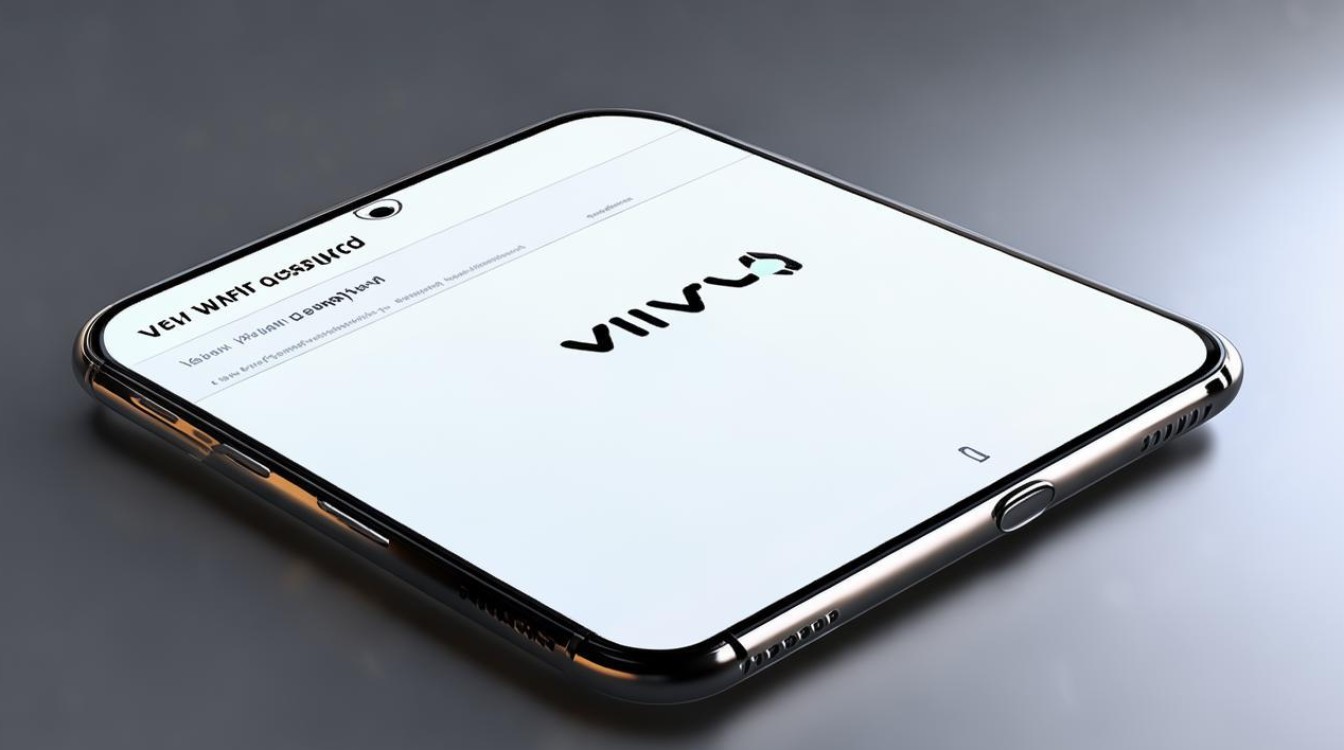
问题2:使用路由器管理页面查看WiFi密码时,忘记了路由器的登录密码怎么办? 回答:如果忘记了路由器的登录密码,可以尝试以下方法:一是查看路由器底部的标签上是否有默认的登录密码信息;二是重置路由器,将路由器恢复出厂设置,然后使用默认的用户名和密码登录(通常是用户名admin,密码admin或password等,

版权声明:本文由环云手机汇 - 聚焦全球新机与行业动态!发布,如需转载请注明出处。












 冀ICP备2021017634号-5
冀ICP备2021017634号-5
 冀公网安备13062802000102号
冀公网安备13062802000102号